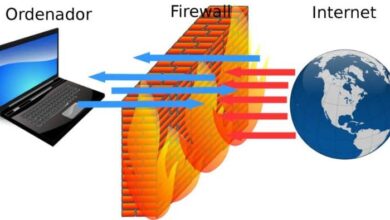كيفية تشغيل أو إيقاف تشغيل المفاتيح اللاصقة في Windows بسهولة

تم إنشاء مفاتيح Windows الخاصة لتسهيل وصول المستخدم واستخدامه عند تشغيل الكمبيوتر. لقد كانوا دائمًا موجودين ، من الإصدار الأول من النوافذ إلى الإصدار الأخير. اكتشف عدد إصدارات نظام التشغيل الموجودة في الرابط السابق. من السهل جدًا تنشيطها وإلغاء تنشيطها ، ولكن دعنا أولاً نرى ما هي وظائفها الرئيسية.
وظائف رئيسية خاصة
يعتقد الكثير من الناس أن هذه الوظائف الرئيسية الخاصة غير مجدية أو مزعجة لأن مجرد الضغط عليها ينشط وظيفتها وبالنسبة للآخرين تجعل المفاتيح الخاصة تجربتهم في استخدام الكمبيوتر أسهل بكثير. كل منهم لديه وظيفة مختلفة ، دعونا نرى بعضًا منهم.
بديل (بديل)
يعمل هذا على تعديل تشغيل المفاتيح الأبجدية الرقمية (F1 ، F2 ، إلخ) ومفاتيح الوظائف ، مما يسمح بالحصول على أحرف وإجراءات بديلة مختلفة عن تلك التي تم الحصول عليها باستخدام باقي مفاتيح التعديل. على سبيل المثال ، إذا قمت بالضغط على المجموعة أو اختصار لوحة المفاتيح Alt + F4 ، فسيتم إغلاق النافذة النشطة.
ندخل
يتيح لك هذا المفتاح الخاص إدخال البيانات في أحد التطبيقات ، والإشارة إلى أنك قد انتهيت من الكتابة ، أو تنشيط الخيارات من قائمة ، أو تشغيل البرامج أو الملفات. بشكل عام ، يعمل على نقل تحكم المستخدم في الكمبيوتر.

نكص
يعمل على إزالة أو حذف الحرف الموجود على يسار نقطة الإدراج ، والتي تقع بعد ذلك حيث كان الحرف المحذوف.
caps lock
إنه يعمل جنبًا إلى جنب مع مصابيح لوحة المفاتيح الموجودة على الجانب الأيمن ، مما يؤدي إلى تشغيلها أو إيقاف تشغيلها في كل مرة يتم الضغط عليها. إذا كان الضوء مطفأ ، فستظهر المفاتيح الأبجدية بأحرف صغيرة وإذا كانت مضاءة فستظهر بأحرف كبيرة.
حجب الرقم
وظيفة هذا المفتاح هي قفل أو إلغاء قفل وظائف المفاتيح الرقمية الموجودة في المنطقة اليمنى في حالة لوحة المفاتيح الموسعة.
التحول (حالة كبيرة)
يوجد مفتاحان لهما وظائف متشابهة ، ولكنه يعدل عمل المفاتيح الأبجدية الرقمية عند الضغط عليها في نفس الوقت. في حالة الأحرف ، يتم استخدامه للكتابة بالأحرف الكبيرة (في حالة عدم قفل الأحرف الكبيرة).
في حالة الأرقام وعلامات الترقيم ، إذا تم الضغط على هذا المفتاح مع الأرقام ، فستظهر العلامات مرسومة فوق الأرقام. يقوم أيضًا بتعديل مفاتيح الوظائف. على سبيل المثال ، سيؤدي الضغط على Shift + F10 إلى إظهار قائمة السياق للكائن المحدد.
Alt Gr (بديل رسومي)
يقوم بتعديل تشغيل بعض المفاتيح الأبجدية الرقمية ، مما يسمح بالحصول على الأحرف الخاصة المميزة في الجزء الأيمن السفلي من المفاتيح.
يتحكم
يوجد مفتاحان يسمحان لك بالحصول على أحرف إضافية عند الضغط عليهما في نفس الوقت باستخدام المفاتيح الأبجدية الرقمية. ينتج عن هذا أيضًا إجراءات خاصة عند الضغط عليه في وقت واحد مع مفاتيح الوظائف.
على سبيل المثال ، يؤدي الضغط على Ctrl + W إلى إغلاق النافذة الحالية ، وينشط Ctrl + P الإجراء لطباعة الصفحة أو الإطار النشط ، وينشط Ctrl + E التحديد الكامل للصفحة النشطة. وظائف Ctrl الأخرى ستكون:
- Ctrl + G: حفظ.
- Ctrl + A: فتح.
- Ctrl + C: نسخ.
- Ctrl + V: لصق.
- Ctrl + X: قص.
- Ctrl + Z: تراجع.
- Ctrl + K: مائل.
- Ctrl + N: حرف عريض.
- Ctrl + S: تسطير
- Ctrl + سهم لليمين: ينقل المؤشر إلى بداية الكلمة التالية.
- Ctrl + سهم لليسار: تحريك المؤشر إلى بداية الكلمة السابقة.
- Ctrl + سهم لأسفل: ينقل المؤشر إلى بداية الفقرة التالية.
- Ctrl + Up Arrow: ينقل المؤشر إلى بداية الفقرة السابقة.
هناك أيضًا أنواع أخرى من الأوامر التي تتضمن مفتاح Ctrl ، في هذه الحالة إذا ضغطنا على ثلاثة مفاتيح Control + Alt + Delete ، فإننا نخبر البرنامج أو نظام التشغيل بأداء مهمة معينة ، مثل تسجيل الدخول أو مقاطعة إحدى الوظائف.
كيفية تمكين أو تعطيل المفاتيح اللاصقة؟

إنها حقًا عملية بسيطة إلى حد ما ، بدون تعقيدات كثيرة وسريعة جدًا. لتنشيطها ، ما عليك سوى الضغط على مفتاح Shift 5 مرات متتالية . سيظهر مربع يخبرك إذا كنت تريد تشغيلها أو إيقاف تشغيلها.
طريقة أخرى هي أيضًا عن طريق لوحة التحكم. انقر فوق خيار إمكانية الوصول ، ثم مركز سهولة الوصول ، ثم تغيير سلوك لوحة المفاتيح. في قسم المفاتيح الخاصة ، يمكنك تنشيطها أو إلغاء تنشيطها في مربع “تسهيل قراءة لوحة المفاتيح”.
بدون شك ، تجعل هذه المفاتيح الخاصة كل شيء أسهل وأسرع. نأمل أن يكون هذا البرنامج التعليمي مفيدًا لك.